introduction
Nagios est un système de surveillance open-source populaire. Il tient un inventaire de vos serveurs et les surveille afin que vous sachiez que vos services critiques sont opérationnels. L'utilisation d'un système de surveillance tel que Nagios est un outil essentiel pour tout environnement de production. En surveillant le temps de disponibilité, l'utilisation du processeur ou l'espace disque, vous pouvez éviter les problèmes avant qu'ils ne surviennent ou avant que vos utilisateurs ne vous appellent.
Dans ce tutoriel, vous installerez et configurerez Nagios 4 de manière à pouvoir surveiller les ressources de l’hôte via l’interface Web de Nagios. Vous allez également configurer le NRPE (Nagios Remote Plugin Executor), qui s’exécute en tant qu’agent sur des hôtes distants afin que vous puissiez surveiller leurs ressources.
Conditions préalables
Pour compléter ce tutoriel, vous aurez besoin des éléments suivants:
-
Deux serveurs Ubuntu 16.04 avecprivate networking configurés, configurés en suivant lesthe Ubuntu 16.04 initial server setup guide, y compris un utilisateur sudo non root et un pare-feu. Vous utiliserez le premier serveur pour exécuter Nagios et le second sera configuré en tant qu’hôte distant que Nagios peut surveiller.
-
Le serveur qui exécutera Nagios a également besoin d'Apache et de PHP installés, ce que vous pouvez faire en suivantHow To Install Linux, Apache, MySQL, PHP (LAMP stack) on Ubuntu 16.04. Vous pouvez ignorer les étapes MySQL de ce tutoriel.
-
-
En règle générale, Nagios fonctionne derrière un pare-feu matériel ou un VPN. Si votre serveur Nagios est exposé à l'Internet public, vous devez sécuriser l'interface Web Nagios avec TLS. Pour ce faire, vous devez effectuer l’une des opérations suivantes:
-
Configurez un nom de domaine pour qu'il pointe vers votre serveur. Vous pouvez apprendre à pointer des domaines vers des gouttelettes DigitalOcean en suivant le didacticiel deHow To Set Up a Host Name with DigitalOcean, puis en suivantHow To Secure Apache with Let’s Encrypt on Ubuntu 16.04 pour configurer la prise en charge HTTPS
-
Sécurisez Apache avec un certificat auto-signé en suivantHow To Create a Self-Signed SSL Certificate for Apache in Ubuntu 16.04
-
Ce didacticiel suppose que vos serveurs ontprivate networking activés afin que la surveillance se fasse sur le réseau privé plutôt que sur le réseau public. Si vous n’avez pas activé la mise en réseau privée, vous pouvez toujours suivre ce tutoriel en remplaçant toutes les références aux adresses IP privées par des adresses IP publiques.
[[step-1 -—- Installing-nagios-4]] == Étape 1 - Installation de Nagios 4
Il existe plusieurs façons d’installer Nagios, mais nous allons installer Nagios et ses composants à partir de la source pour nous assurer d’obtenir les toutes dernières fonctionnalités, mises à jour de sécurité et corrections de bugs.
Connectez-vous à votre serveur qui exécute Apache. Nous appellerons cela lesNagios server.
ssh sammy@your_nagios_server_ipCréez un utilisateurnagios et un groupenagcmd. Vous les utiliserez pour exécuter le processus Nagios.
sudo useradd nagios
sudo groupadd nagcmdAjoutez ensuite l'utilisateur au groupe:
sudo usermod -a -G nagcmd nagiosÉtant donné que nous construisons Nagios et ses composants à partir des sources, nous devons installer quelques bibliothèques de développement pour compléter la construction, notamment des compilateurs, des en-têtes de développement et OpenSSL.
Mettez à jour vos listes de paquets pour vous assurer de pouvoir télécharger les dernières versions des conditions préalables:
sudo apt-get updateEnsuite, installez les packages requis:
sudo apt-get install build-essential libgd2-xpm-dev openssl libssl-dev unzipUne fois les conditions préalables installées, nous pouvons installer Nagios lui-même. Téléchargez le code source de la dernière version stable de Nagios Core. Accédez auxNagios downloads page et cliquez sur le lienSkip to download sous le formulaire. Copiez l'adresse du lien de la dernière version stable pour pouvoir la télécharger sur votre serveur Nagios.
Téléchargez la version dans votre répertoire personnel avec la commandecurl:
cd ~
curl -L -O https://assets.nagios.com/downloads/nagioscore/releases/nagios-4.3.4.tar.gzExtrayez l'archive Nagios:
tar zxf nagios-*.tar.gzEnsuite, passez au répertoire extrait:
cd nagios-*Avant de construire Nagios, exécutez le scriptconfigure pour spécifier l'utilisateur et le groupe que vous voulez que Nagios utilise. Utilisez l'utilisateurnagios et le groupenagcmd que vous avez créés:
./configure --with-nagios-group=nagios --with-command-group=nagcmd[.note] #Si vous voulez que Nagios envoie des courriels avec Postfix, vous devezinstall Postfix et configurer Nagios pour l'utiliser en ajoutant--with-mail=/usr/sbin/sendmail à la commandeconfigure. Nous ne couvrirons pas Postfix dans ce didacticiel, mais si vous choisissez d'utiliser Postfix et Nagios plus tard, vous devrez reconfigurer et réinstaller Nagios pour utiliser le support Postfix.
#
Vous verrez le résultat suivant de la commandeconfigure:
Output*** Configuration summary for nagios 4.3.4 2017-08-24 ***:
General Options:
-------------------------
Nagios executable: nagios
Nagios user/group: nagios,nagios
Command user/group: nagios,nagcmd
Event Broker: yes
Install ${prefix}: /usr/local/nagios
Install ${includedir}: /usr/local/nagios/include/nagios
Lock file: /run/nagios.lock
Check result directory: ${prefix}/var/spool/checkresults
Init directory: /etc/init.d
Apache conf.d directory: /etc/apache2/sites-available
Mail program: /bin/mail
Host OS: linux-gnu
IOBroker Method: epoll
Web Interface Options:
------------------------
HTML URL: http://localhost/nagios/
CGI URL: http://localhost/nagios/cgi-bin/
Traceroute (used by WAP):
Review the options above for accuracy. If they look okay,
type 'make all' to compile the main program and CGIs.Maintenant compilez Nagios avec cette commande:
make allMaintenant, exécutez ces commandesmake pour installer Nagios, ses scripts d'initialisation et ses fichiers de configuration par défaut:
sudo make install
sudo make install-commandmode
sudo make install-init
sudo make install-configVous utiliserez Apache pour servir l'interface Web de Nagios, copiez donc l'exemple de fichier de configuration Apache dans le dossier/etc/apache2/sites-available:
sudo /usr/bin/install -c -m 644 sample-config/httpd.conf /etc/apache2/sites-available/nagios.confAfin d'émettre des commandes externes via l'interface Web vers Nagios, ajoutez l'utilisateur du serveur Web,www-data, au groupenagcmd:
sudo usermod -G nagcmd www-dataNagios est maintenant installé. Installons un plugin qui permettra à Nagios de collecter des données provenant de divers hôtes.
[[step-2 -—- Installing-the-check_nrpe-plugin]] == Étape 2 - Installation du plugin check_nrpe
Nagios surveille les hôtes distants à l'aide de Nagios Remote Plugin Executor ou NRPE. Il se compose de deux pièces:
-
Le plugin
check_nrpequi est utilisé par le serveur Nagios. -
Le démon NRPE, qui s'exécute sur les hôtes distants et envoie des données au serveur Nagios.
Installons le plugincheck_nrpe sur notre serveur Nagios.
Trouvez l'URL de téléchargement de la dernière version stable de NRPE auNagios Exchange site.
Téléchargez-le dans votre répertoire personnel aveccurl:
cd ~
curl -L -O https://github.com/NagiosEnterprises/nrpe/releases/download/nrpe-3.2.1/nrpe-3.2.1.tar.gzExtrayez l'archive NRPE:
tar zxf nrpe-*.tar.gzEnsuite, passez au répertoire extrait:
cd nrpe-*Configurez le plugincheck_nrpe:
./configureMaintenant, construisez et installezcheck_nrpe:
make check_nrpe
sudo make install-pluginConfigurons ensuite le serveur Nagios.
[[step-3 -—- configuring-nagios]] == Étape 3 - Configuration de Nagios
Exécutons maintenant la configuration initiale de Nagios, qui implique la modification de certains fichiers de configuration et la configuration d’Apache pour servir l’interface Web de Nagios. Il vous suffit d’effectuer cette section une fois sur votre serveur Nagios.
Ouvrez le fichier de configuration principal de Nagios dans votre éditeur de texte:
sudo nano /usr/local/nagios/etc/nagios.cfgTrouvez cette ligne dans le fichier:
/usr/local/nagios/etc/nagios.cfg
...
#cfg_dir=/usr/local/nagios/etc/servers
...Décommentez cette ligne en supprimant le caractère# du début de la ligne:
/usr/local/nagios/etc/nagios.cfg
cfg_dir=/usr/local/nagios/etc/serversEnregistrez le fichier et quittez l'éditeur.
Créez maintenant le répertoire qui stockera le fichier de configuration pour chaque serveur à surveiller:
sudo mkdir /usr/local/nagios/etc/serversOuvrez la configuration des contacts Nagios dans votre éditeur de texte:
sudo nano /usr/local/nagios/etc/objects/contacts.cfgRecherchez la directiveemail et remplacez sa valeur par votre propre adresse e-mail:
/usr/local/nagios/etc/objects/contacts.cfg
...
define contact{
contact_name nagiosadmin ; Short name of user
use generic-contact ; Inherit default values from generic-contact template (defined above)
alias Nagios Admin ; Full name of user
email your_email@your_domain.com ; <<***** CHANGE THIS TO YOUR EMAIL ADDRESS ******
...Enregistrez et quittez l'éditeur.
Ensuite, ajoutez une nouvelle commande à votre configuration Nagios qui vous permet d'utiliser la commandecheck_nrpe dans les définitions de service Nagios. Ouvrez le fichier/usr/local/nagios/etc/objects/commands.cfg dans votre éditeur:
sudo nano /usr/local/nagios/etc/objects/commands.cfgAjoutez ce qui suit à la fin du fichier pour définir une nouvelle commande appeléecheck_nrpe:
/usr/local/nagios/etc/objects/commands.cfg
...
define command{
command_name check_nrpe
command_line $USER1$/check_nrpe -H $HOSTADDRESS$ -c $ARG1$
}Ceci définit le nom et spécifie les options de ligne de commande pour exécuter le plug-in. Vous utiliserez cette commande à l’étape 5.
Enregistrez et quittez l'éditeur.
Configurez maintenant Apache pour servir l’interface utilisateur de Nagios. Activez les modules Apacherewrite etcgi avec la commandea2enmod:
sudo a2enmod rewrite
sudo a2enmod cgiUtilisez la commandehtpasswd pour créer un utilisateur administrateur appelénagiosadmin qui peut accéder à l'interface Web de Nagios:
sudo htpasswd -c /usr/local/nagios/etc/htpasswd.users nagiosadminEntrez un mot de passe à l'invite. N'oubliez pas ce mot de passe, car vous en aurez besoin pour accéder à l'interface Web de Nagios.
[.warning] #Note: Si vous créez un utilisateur avec un nom autre quenagiosadmin, vous devrez éditer/usr/local/nagios/etc/cgi.cfg et changer toutes les référencesnagiosadmin à l'utilisateur que vous créé.
#
Créez maintenant un lien symbolique pournagios.conf vers le répertoiresites-enabled. Cela active l'hôte virtuel Nagios.
sudo ln -s /etc/apache2/sites-available/nagios.conf /etc/apache2/sites-enabled/Ensuite, ouvrez le fichier de configuration Apache pour Nagios.
sudo nano /etc/apache2/sites-available/nagios.confSi vous avez configuré Apache pour servir des pages sur HTTPS, localisez les deux occurrences de cette ligne:
/etc/apache2/sites-available/nagios.conf
# SSLRequireSSLDécommentez les deux occurrences en supprimant le symbole#.
Si vous souhaitez restreindre les adresses IP pouvant accéder à l'interface Web de Nagios afin que seules certaines adresses IP puissent accéder à l'interface, recherchez les deux lignes suivantes:
/etc/apache2/sites-available/nagios.conf
Order allow,deny
Allow from allCommentez-les en ajoutant les symboles# devant eux:
/etc/apache2/sites-available/nagios.conf
# Order allow,deny
# Allow from allEnsuite, trouvez les lignes suivantes:
/etc/apache2/sites-available/nagios.conf
# Order deny,allow
# Deny from all
# Allow from 127.0.0.1Décommentez-les en supprimant les symboles# et ajoutez les adresses IP ou les plages (séparées par des espaces) que vous souhaitez autoriser dans la ligneAllow from:
/etc/apache2/sites-available/nagios.conf
Order deny,allow
Deny from all
Allow from 127.0.0.1 your_ip_addressCes lignes apparaissent deux fois dans le fichier de configuration. Veillez donc à modifier les deux occurrences. Puis enregistrez et quittez l'éditeur.
Redémarrez Apache pour charger la nouvelle configuration Apache:
sudo systemctl restart apache2Avec la configuration Apache en place, vous pouvez configurer le service pour Nagios. Nagios ne fournit pas de fichier d’unité Systemd pour la gestion du service. Nous allons donc en créer un. Créez le fichiernagios.service et ouvrez-le dans votre éditeur:
sudo nano /etc/systemd/system/nagios.serviceEntrez la définition suivante dans le fichier. Cette définition spécifie quand Nagios doit démarrer et où Systemd peut trouver l'application Nagios. En savoir plus sur les fichiers d'unité Systemd dans le didacticielUnderstanding Systemd Units and Unit Files
/etc/systemd/system/nagios.service
[Unit]
Description=Nagios
BindTo=network.target
[Install]
WantedBy=multi-user.target
[Service]
Type=simple
User=nagios
Group=nagios
ExecStart=/usr/local/nagios/bin/nagios /usr/local/nagios/etc/nagios.cfgEnregistrez le fichier et quittez votre éditeur.
Ensuite, démarrez Nagios et activez-le pour démarrer au démarrage du serveur:
sudo systemctl enable /etc/systemd/system/nagios.service
sudo systemctl start nagiosNagios fonctionne maintenant, alors connectons-nous à son interface Web.
[[step-4 -—- access-the-nagios-web-interface]] == Étape 4 - Accéder à l'interface Web de Nagios
Ouvrez votre navigateur Web préféré et accédez à votre serveur Nagios en visitanthttp://nagios_server_public_ip/nagios.
Entrez les informations de connexion pour l'interface Web dans la fenêtre contextuelle qui apparaît. Utiliseznagiosadmin pour le nom d'utilisateur et le mot de passe que vous avez créé pour cet utilisateur.
Après authentification, vous verrez la page d'accueil par défaut de Nagios. Cliquez sur le lienHosts dans la barre de navigation de gauche pour voir quels hôtes Nagios surveille:
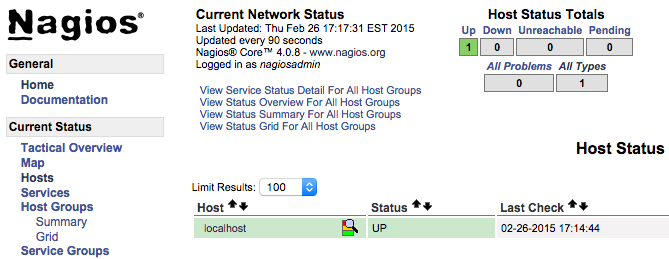
Comme vous pouvez le constater, Nagios ne surveille que «localhost» ou lui-même.
Surveillons notre autre serveur avec Nagios,
[[step-5 -—- Installing-npre-on-a-host]] == Étape 5 - Installation de NPRE sur un hôte
Ajoutons un nouvel hôte pour que Nagios puisse le surveiller. Nous allons installer le NRPE (Nagios Remote Plugin Executor) sur l’hôte distant, installer quelques plug-ins, puis configurer le serveur Nagios pour surveiller cet hôte.
Connectez-vous au deuxième serveur, que nous appellerons lesmonitored server.
ssh sammy@your_monitored_server_ipCréez d’abord un utilisateur «nagios» qui exécutera l’agent NRPE.
sudo useradd nagiosNous allons installer NRPE à partir des sources, ce qui signifie que vous aurez besoin des mêmes bibliothèques de développement que celles installées sur le serveur Nagios à l’étape 1. Mettez à jour vos sources de paquets et installez les prérequis NRPE:
sudo apt-get update
sudo apt-get install build-essential libgd2-xpm-dev openssl libssl-dev unzipNRPE nécessite queNagios plugins soit installé sur l'hôte distant. Installons ce paquet depuis les sources.
Trouvez la dernière version des plugins Nagios sur la pageNagios Plugins Download. Copiez l'adresse du lien de la dernière version et copiez-la pour que vous puissiez la télécharger sur votre serveur Nagios.
Téléchargez les plugins Nagios dans votre répertoire personnel aveccurl:
cd ~
curl -L -O http://nagios-plugins.org/download/nagios-plugins-2.2.1.tar.gzExtrayez l’archive des plugins Nagios:
tar zxf nagios-plugins-*.tar.gzPassez au répertoire extrait:
cd nagios-plugins-*Avant de créer des plugins Nagios, configurez-le pour utiliser l'utilisateur et le groupenagios, et configurez le support OpenSSL:
./configure --with-nagios-user=nagios --with-nagios-group=nagios --with-opensslMaintenant, compilez les plugins:
makePuis installez-les:
sudo make installEnsuite, installez NRPE. Trouvez l'URL de téléchargement de la dernière version stable de NRPE auxNagios Exchange site, comme vous l'avez fait à l'étape 1. Téléchargez la dernière version stable de NRPE dans le répertoire de base de votre serveur surveillé aveccurl:
cd ~
curl -L -O https://github.com/NagiosEnterprises/nrpe/releases/download/nrpe-3.2.1/nrpe-3.2.1.tar.gzExtrayez l’archive NRPE avec cette commande:
tar zxf nrpe-*.tar.gzEnsuite, passez au répertoire extrait:
cd nrpe-*Configurez NRPE en spécifiant l'utilisateur et le groupe Nagios et indiquez-lui que vous souhaitez une prise en charge de SSL:
./configure --enable-command-args --with-nagios-user=nagios --with-nagios-group=nagios --with-ssl=/usr/bin/openssl --with-ssl-lib=/usr/lib/x86_64-linux-gnuMaintenant, construisez et installez NRPE et son script de démarrage avec ces commandes:
make all
sudo make install
sudo make install-config
sudo make install-initEnsuite, mettons à jour le fichier de configuration NRPE:
sudo nano /usr/local/nagios/etc/nrpe.cfgTrouvez la directiveallowed_hosts et ajoutez l'adresse IP privée de votre serveur Nagios à la liste délimitée par des virgules:
/usr/local/nagios/etc/nrpe.cfg
allowed_hosts=127.0.0.1,::1,your_nagios_server_private_ipCela configure NRPE pour accepter les demandes de votre serveur Nagios via son adresse IP privée.
Enregistrez et quittez votre éditeur. Maintenant, vous pouvez démarrer NRPE:
sudo systemctl start nrpe.serviceAssurez-vous que le service est en cours d'exécution en vérifiant son statut:
sudo systemctl status nrpe.serviceVous verrez le résultat suivant:
Output...
Oct 16 07:10:00 nagios systemd[1]: Started Nagios Remote Plugin Executor.
Oct 16 07:10:00 nagios nrpe[14653]: Starting up daemon
Oct 16 07:10:00 nagios nrpe[14653]: Server listening on 0.0.0.0 port 5666.
Oct 16 07:10:00 nagios nrpe[14653]: Server listening on :: port 5666.
Oct 16 07:10:00 nagios nrpe[14653]: Listening for connections on port 5666
Oct 16 07:10:00 nagios nrpe[14653]: Allowing connections from: 127.0.0.1,::1,207.154.249.232Ensuite, autorisez l'accès au port5666 via le pare-feu. Si vous utilisez UFW, configurez-le pour autoriser les connexions TCP au port5666:
sudo ufw allow 5666/tcpVous pouvez en savoir plus sur UFW dansHow To Set Up a Firewall with UFW on Ubuntu 16.04.
Vous pouvez maintenant vérifier la communication avec le serveur NRPE distant. Exécutez la commande suivante sur le serveur Nagios:
/usr/local/nagios/libexec/check_nrpe -H remote_host_ipVous verrez le résultat suivant:
OutputNRPE v3.2.1Maintenant, configurons quelques vérifications de base que Nagios peut surveiller.
Commençons par surveiller l’utilisation du disque par ce serveur. Utilisez la commandedf -h pour rechercher le système de fichiers racine. Vous utiliserez ce nom de système de fichiers dans la configuration NRPE:
df -h /Vous verrez une sortie semblable à celle-ci:
OutputFilesystem Size Used Avail Use% Mounted on
udev 490M 0 490M 0% /dev
tmpfs 100M 3.1M 97M 4% /run
/dev/vda1 29G 1.4G 28G 5% /
tmpfs 497M 0 497M 0% /dev/shm
tmpfs 5.0M 0 5.0M 0% /run/lock
tmpfs 497M 0 497M 0% /sys/fs/cgroup
/dev/vda15 105M 3.4M 102M 4% /boot/efi
tmpfs 100M 0 100M 0% /run/user/0Localisez le système de fichiers associé à/. Sur un Droplet, le système de fichiers souhaité est probablement/dev/vda1.
Ouvrez maintenant le fichier/usr/local/nagios/etc/nrpe.cfg dans votre éditeur:
sudo nano /usr/local/nagios/etc/nrpe.cfgLe fichier de configuration NRPE est très long et plein de commentaires. Vous devrez trouver et modifier quelques lignes:
-
server_address: défini sur l'adresse IP privée du serveur surveillé
-
command[check_hda1]: remplacez
/dev/hda1par le nom de votre système de fichiers racine
Localisez ces paramètres et modifiez-les de manière appropriée:
/usr/local/nagios/etc/nrpe.cfg
...
server_address=monitored_server_private_ip
...
command[check_vda1]=/usr/lib/nagios/plugins/check_disk -w 20% -c 10% -p /dev/vda1
...Enregistrez et quittez l'éditeur.
Redémarrez le service NRPE pour que les modifications prennent effet:
sudo systemctl restart nrpe.serviceRépétez les étapes de cette section pour chaque serveur supplémentaire à surveiller.
Une fois que vous avez terminé l'installation et la configuration de NRPE sur les hôtes que vous souhaitez surveiller, vous devrez ajouter ces hôtes à la configuration de votre serveur Nagios avant qu'il ne commence à les surveiller. Faisons-le ensuite.
[[step-6 -–- monitoring-hosts-with-nagios]] == Étape 6 - Surveillance des hôtes avec Nagios
Pour surveiller vos hôtes avec Nagios, vous allez ajouter des fichiers de configuration pour chaque hôte en spécifiant ce que vous souhaitez surveiller. Vous pouvez ensuite afficher ces hôtes dans l'interface Web de Nagios.
Sur votre serveur Nagios, créez un nouveau fichier de configuration pour chacun des hôtes distants que vous souhaitez surveiller dans/usr/local/nagios/etc/servers/. Remplacez le mot en surbrillance,monitored_server_host_name par le nom de votre hôte:
sudo nano /usr/local/nagios/etc/servers/your_monitored_server_host_name.cfgAjoutez la définition d'hôte suivante, en remplaçant la valeurhost_name par votre nom d'hôte distant, la valeuralias par une description de l'hôte et la valeuraddress par l'adresse IP privée de l'hôte distant :
/usr/local/nagios/etc/servers/your_monitored_server_host_name.cfg
define host {
use linux-server
host_name your_monitored_server_host_name
alias My client server
address your_monitored_server_private_ip
max_check_attempts 5
check_period 24x7
notification_interval 30
notification_period 24x7
}Avec cette configuration, Nagios ne vous dira que si l'hôte est actif ou non. Ajoutons quelques services à surveiller.
Tout d’abord, ajoutez ce bloc pour surveiller l’utilisation du processeur:
/usr/local/nagios/etc/servers/your_monitored_server_host_name.cfg
define service {
use generic-service
host_name your_monitored_server_host_name
service_description CPU load
check_command check_nrpe!check_load
}La directiveuse generic-service indique à Nagios d'hériter des valeurs d'un modèle de service appelégeneric-service qui est prédéfini par Nagios.
Ensuite, ajoutez ce bloc pour surveiller l'utilisation du disque:
/usr/local/nagios/etc/servers/your_monitored_server_host_name.cfg
define service {
use generic-service
host_name your_monitored_server_host_name
service_description /dev/vda1 free space
check_command check_nrpe!check_vda1
}Maintenant, enregistrez et quittez. Redémarrez le service Nagios pour appliquer les modifications suivantes:
sudo systemctl restart nagiosAprès quelques minutes, Nagios vérifiera les nouveaux hôtes et vous les verrez dans l’interface Web de Nagios. Cliquez sur le lienServices dans la barre de navigation de gauche pour voir tous vos hôtes et services surveillés.

Conclusion
Vous avez installé Nagios sur un serveur et l'avez configuré pour surveiller l'utilisation du processeur et du disque d'au moins un ordinateur distant.
Maintenant que vous surveillez un hôte et certains de ses services, vous pouvez commencer à utiliser Nagios pour surveiller vos services critiques. Vous pouvez utiliser Nagios pour configurer des notifications pour des événements critiques. Par exemple, vous pouvez recevoir un courrier électronique lorsque l'utilisation de votre disque atteint un seuil d'avertissement ou critique, ou une notification lorsque votre site Web principal est en panne. De cette façon, vous pouvez résoudre la situation rapidement ou même avant qu'un problème ne survienne.